1
PS4でYoutubeを見る時にはスマホとペア設定をした方が断然便利!!

ついにプレイステーション4からYoutubeを見られるようになりました!
テレビの大画面でYoutubeの動画を見ることができるようになったのはすごく嬉しいのですが、コントローラーで操作するのはすごく面倒なんですよ。
そんな面倒な問題はペア設定することで解決!!
ペア設定に登録することで、スマホやパソコンから操作することができるようになります!
Youtubeアプリとスマホのペア設定は超簡単!!
ペア設定はスマホと連携した方がリモコン感覚で操作ができてオススメなので、スマホと連携する方法をご紹介したいと思います。
まずプレステ4側のYoutubeアプリを操作します。
トップ画面からメニューを表示して、一番下にある「設定」を選択します。
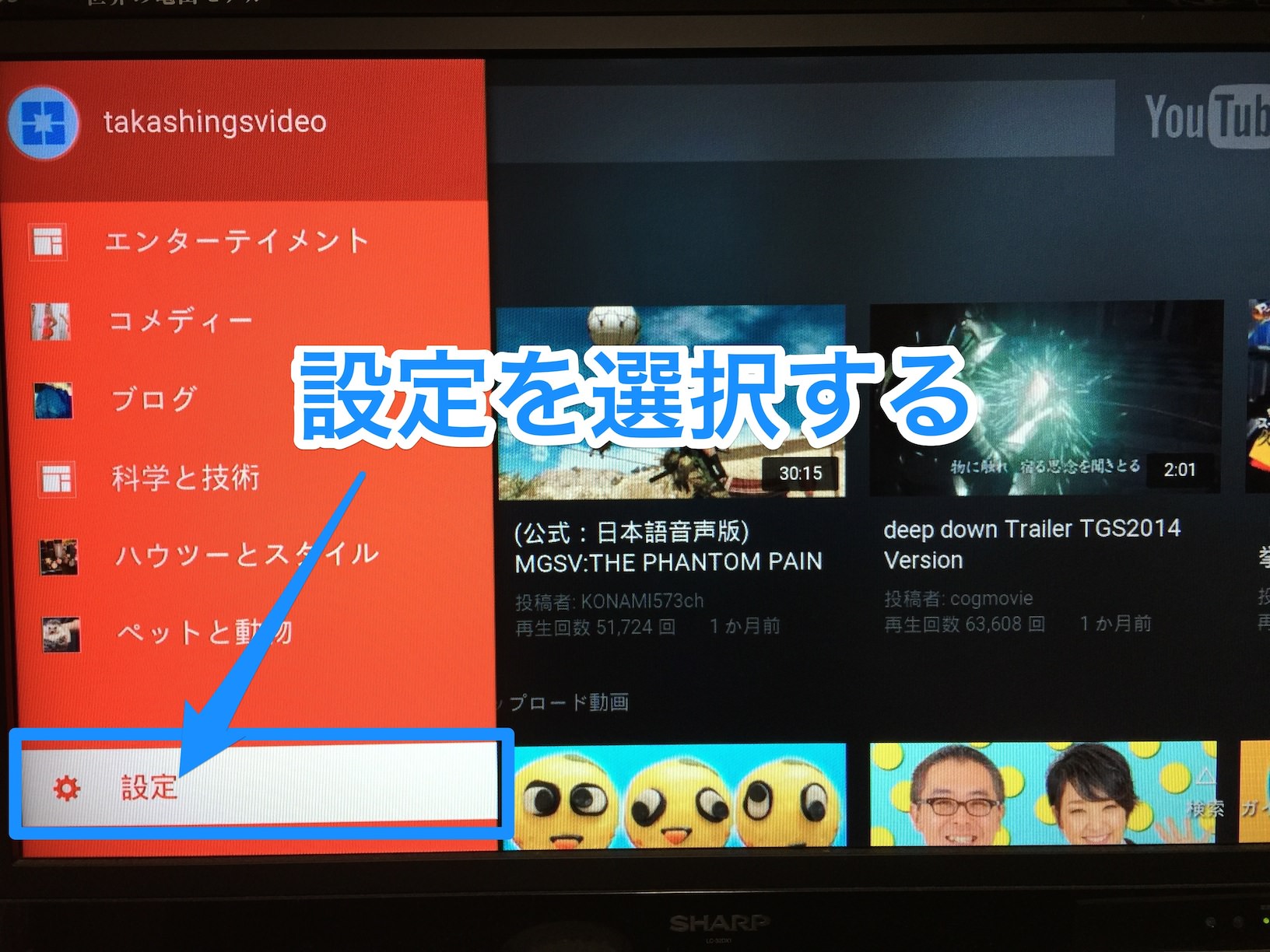
次に「ペア設定」を選択。
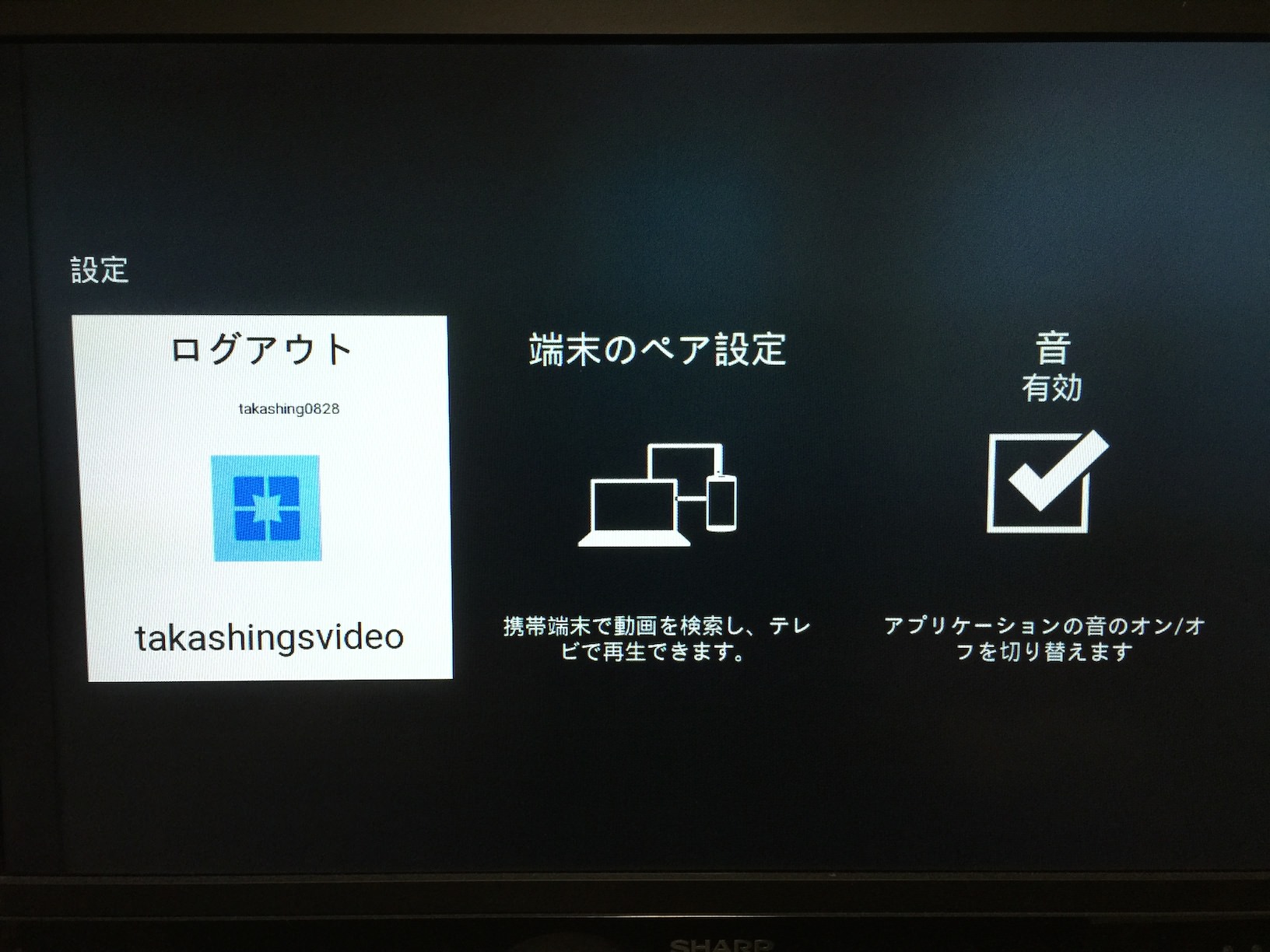
するとペア設定画面になります。
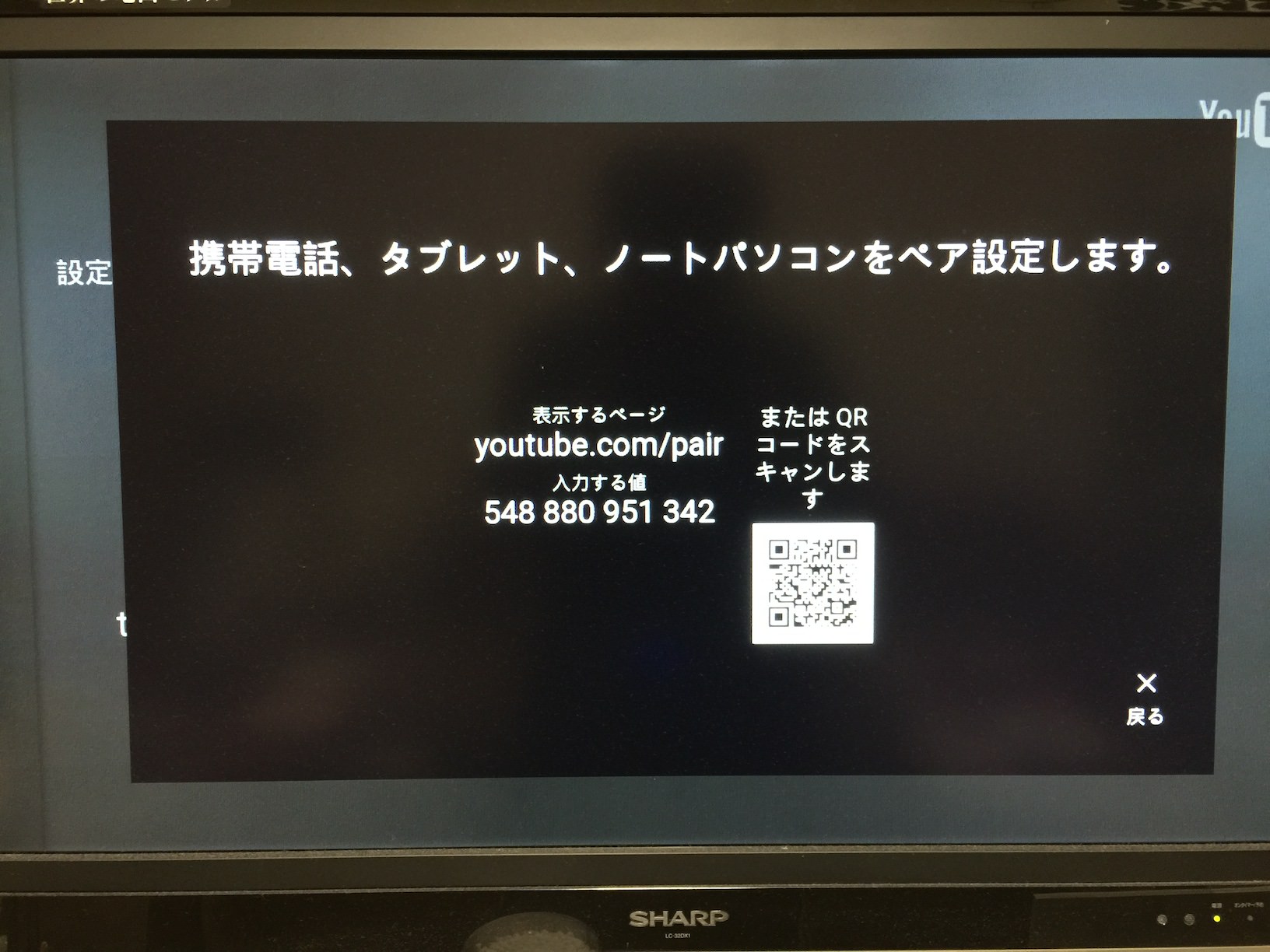
この画面のまま、次はスマホのYoutubeアプリを開きます。
アプリ内の設定の中にある「接続済みのテレビ」をタップします。
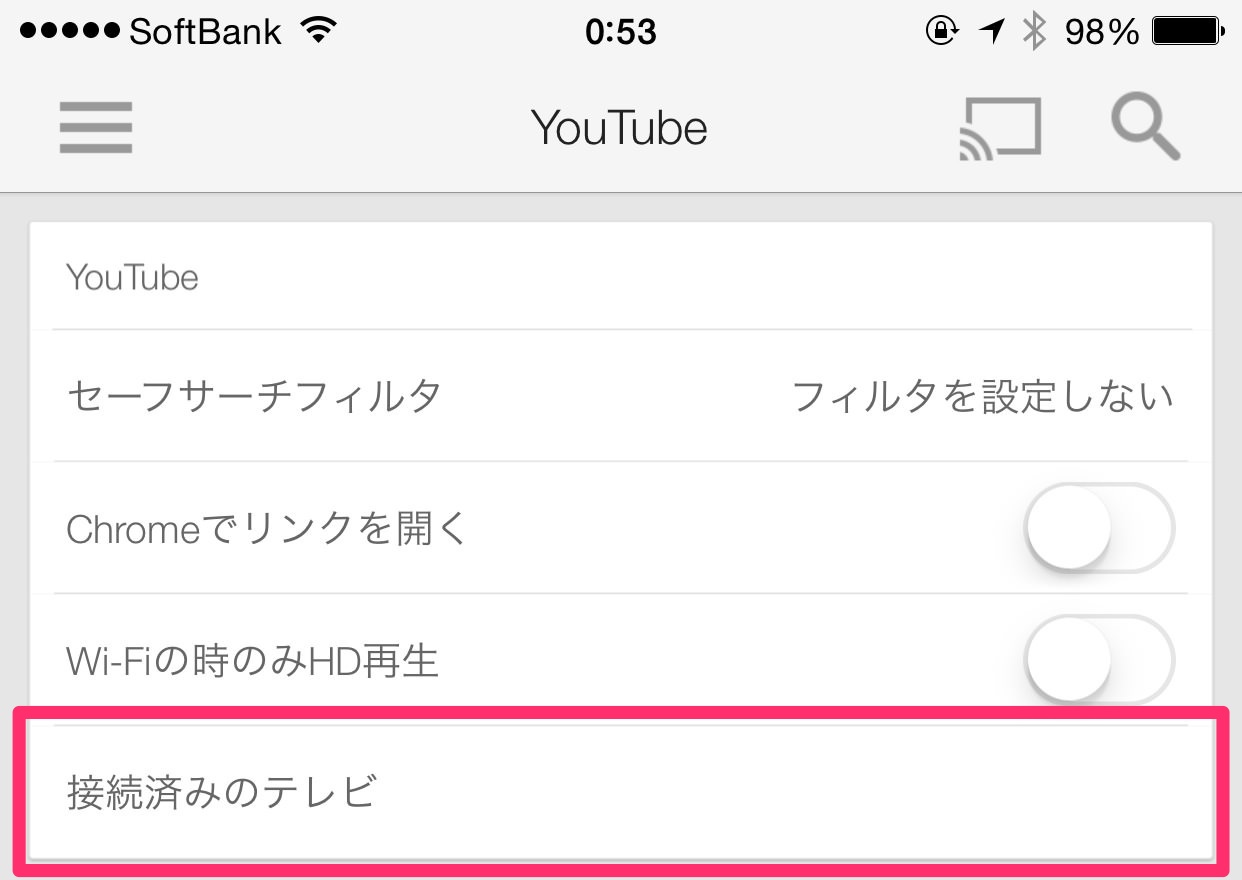
スマホに表示された画面にペア設定コードを入力するところがあるので、テレビに表示されているコードを入力することでペア設定が可能です。
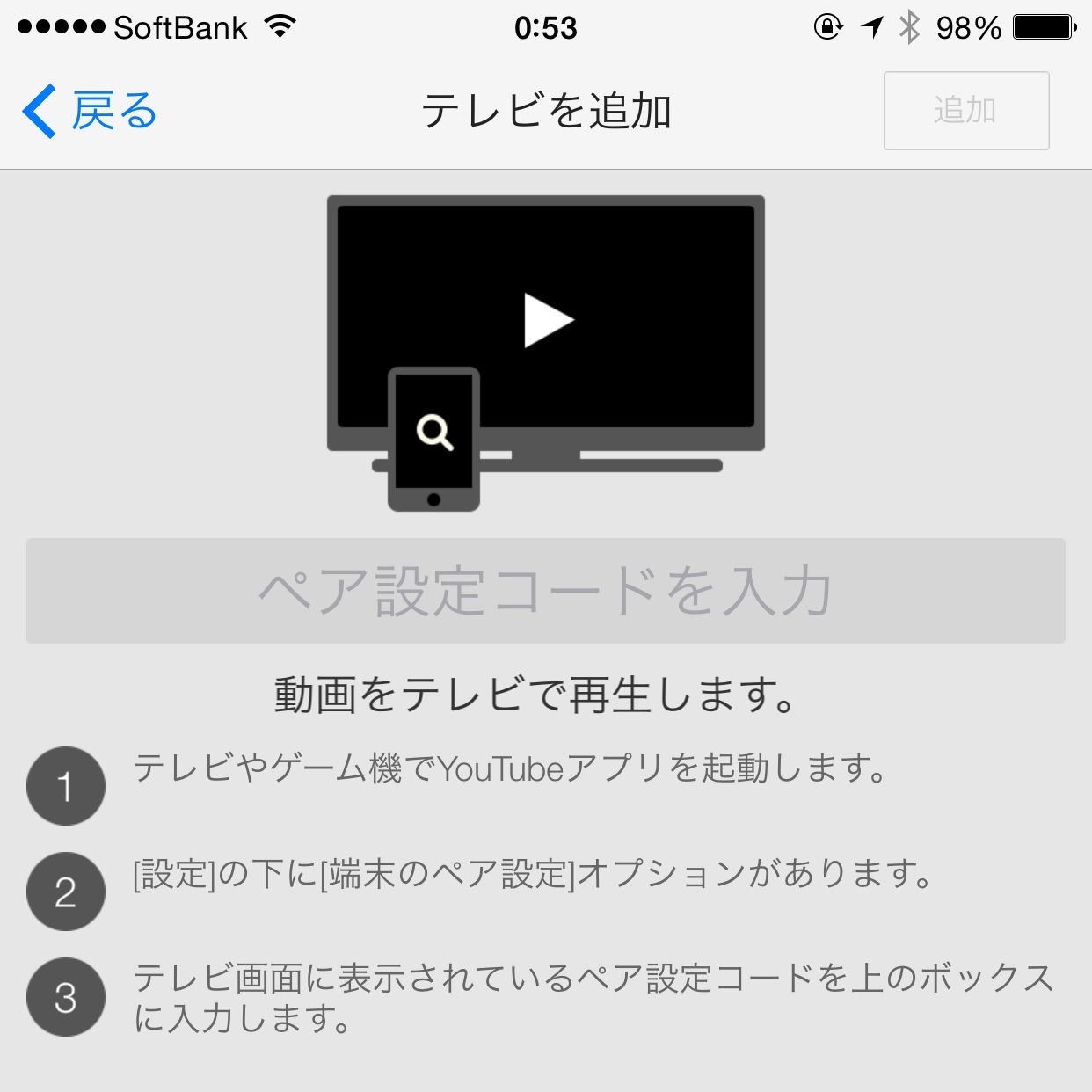
これでスマホで操作ができるようになります!
ちなみにプレステ4とスマホ側で同じアカウントでログインしている時にはボタン1つでペア設定することができます。
(こっちの方が超簡単!!)
プレステ4でYoutubeアプリを起動して、スマホでもYoutubeアプリを開くとこのマークが表示されています。
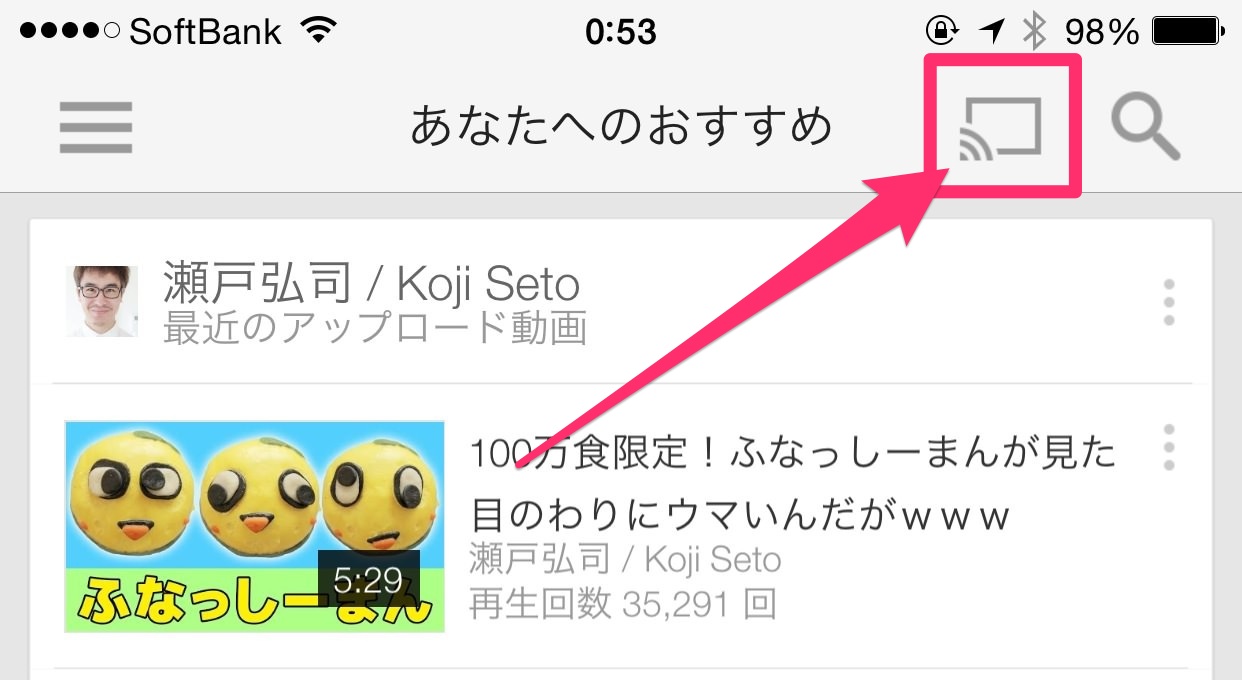
このボタンを押すと、ペア設定できる機器の一覧が表示されます。
今回はプレステ4なので、これをタップするだけでペア設定が可能です。
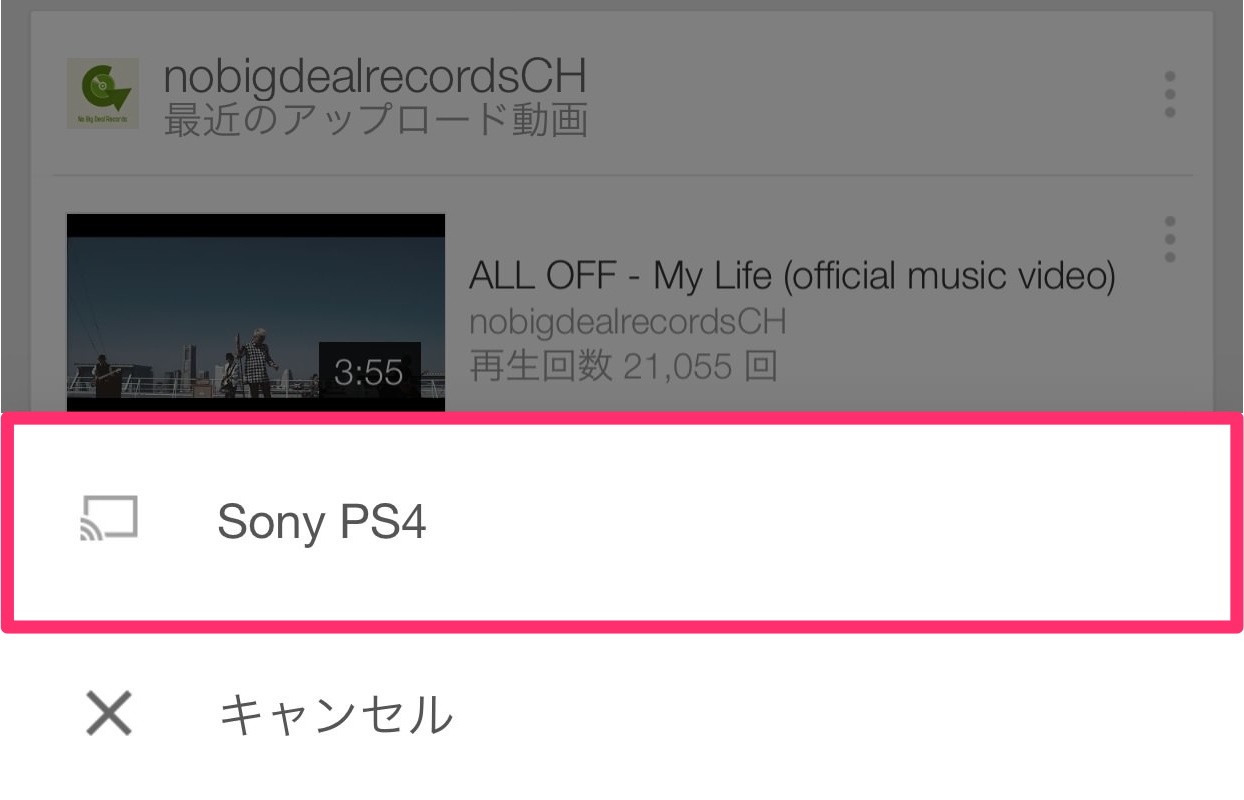
ペア設定、超簡単です。
スマホの操作でテレビのYoutubeを操作できる!!
ペア設定を済ませた後はスマホでYoutubeを操作できます。
スマホで見たい動画をタップすると、その動画はテレビに表示されます。
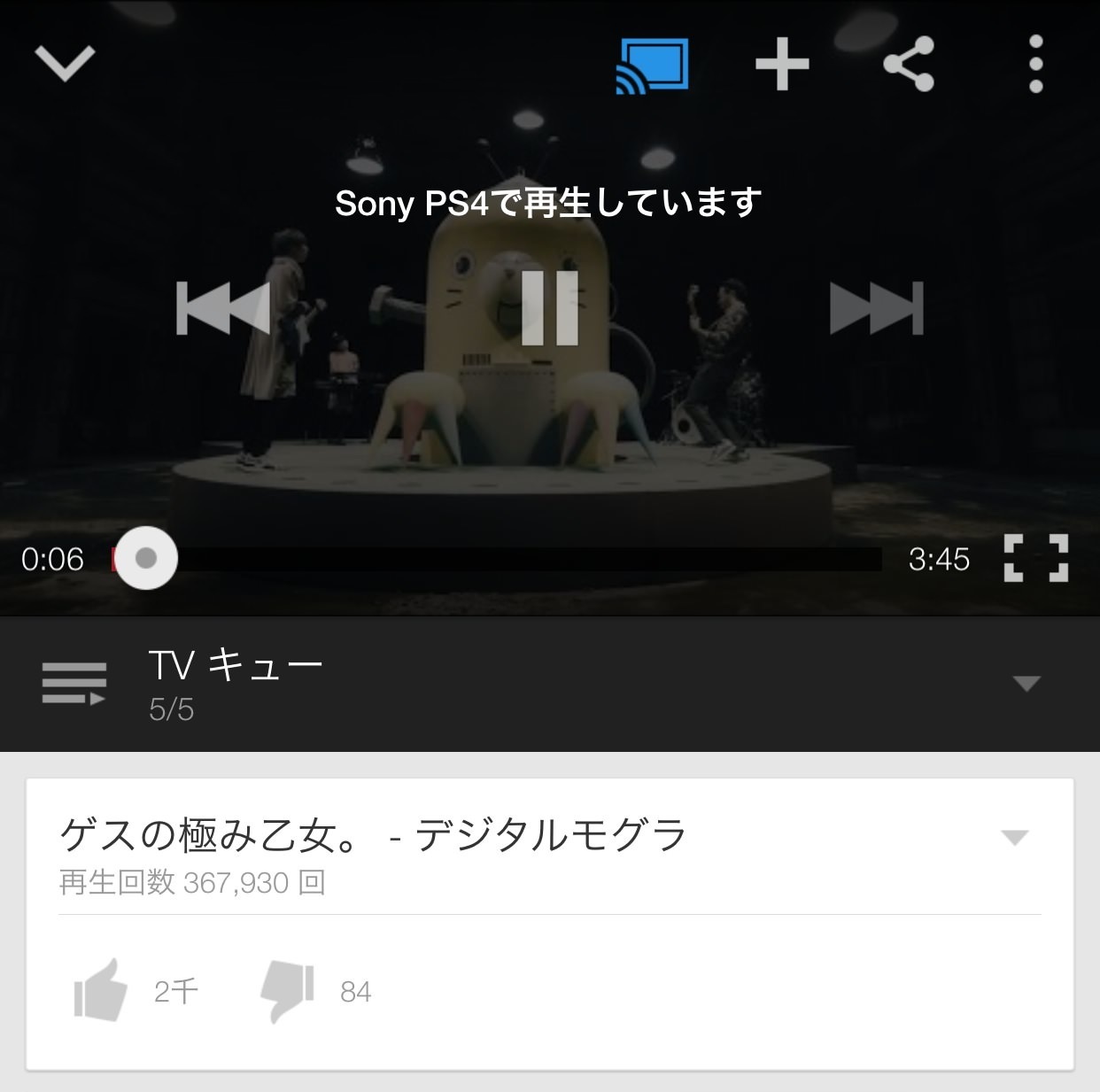
プレイリストの再生も問題なくできるので、流しっぱなしみたいなこともできます。
スマホをリモコンのような使い方ができるペア設定はマジで便利!!
ちなみに、ペア設定はパソコンでもできます。
その場合はパソコンから「http://www.youtube.com/pair」へアクセスします。
すると、パソコンにコード番号を入力する画面が表示されるので、テレビ側で表示されているコードを入力することでペア設定が可能になります。
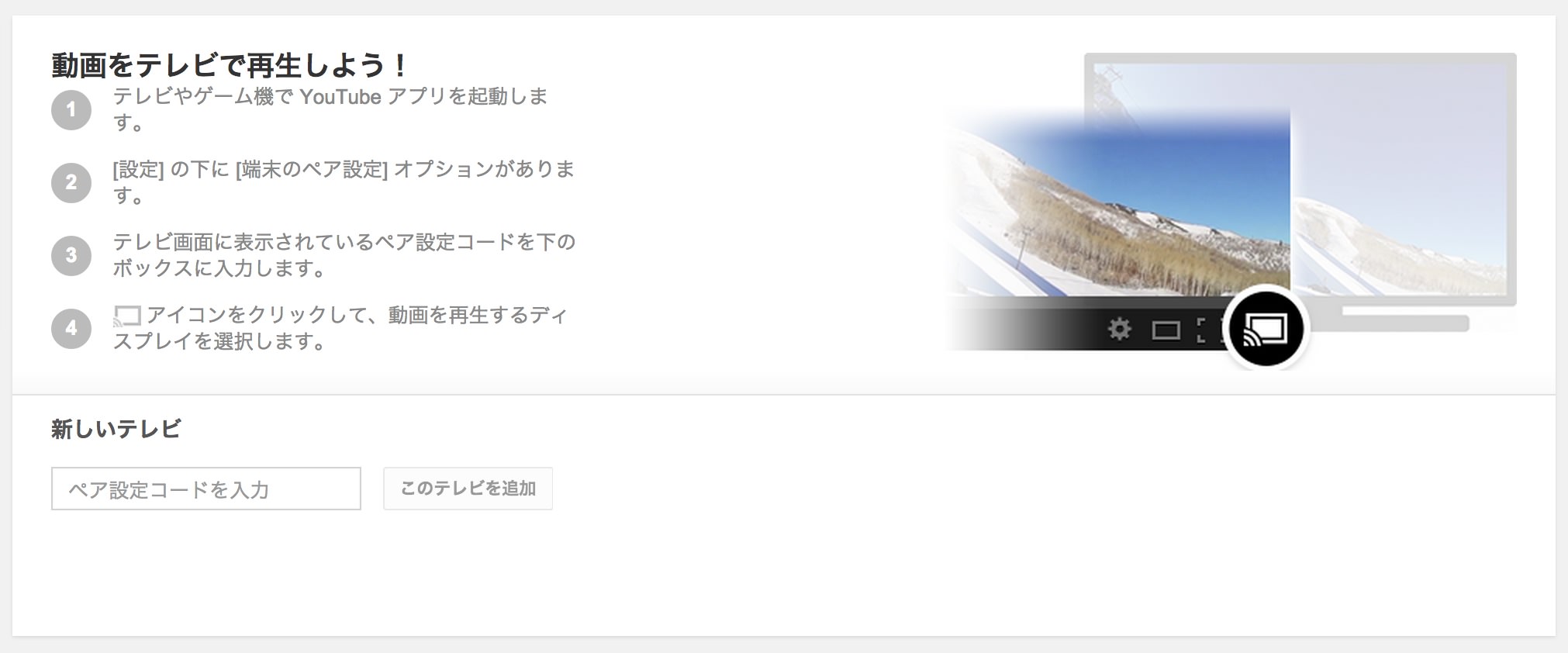
操作はスマホに比べると、あまり良くないかな…と個人的には感じました。
割とパソコンの画面も大きいので、テレビとパソコンをペア設定しなくてもいいかな…と。
ペア設定をするにはスマホが一番いいかな、個人的には思います。
ちなみに、Youtubeで60fpsの動画が再生できるようになりましたが、ペア設定したテレビでは残念ながら今のところ60fps再生は対応しておらず、30fpsでの再生のみ対応しているようです。
今後このあたりは改善される可能性はありそうなので、期待して待ちたいと思います。
スマホで操作するリモコンの感覚は割と新鮮なので、ぜひお試しください!
 YouTube
YouTube
カテゴリ: 写真/ビデオ, エンターテインメント
販売元: Google, Inc.

売り上げランキング: 2
売り上げランキング: 35


